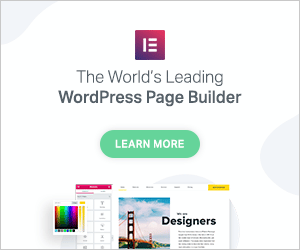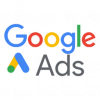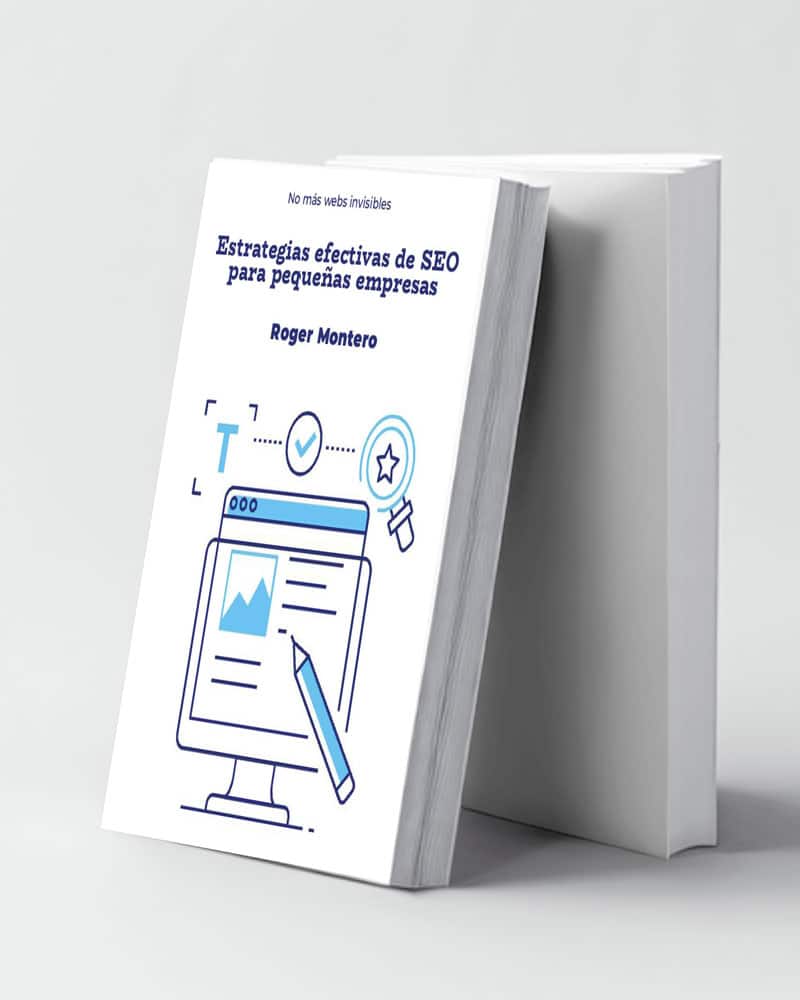Bueno, este articulo va a ser breve y lo escribo porque me va a ser más fácil escribirlo para poder compartir mi experiencia con lo miembros del canal de Telegram “Mautic en Español”
Antecedentes:
Uso Mautic versión 3.2.4 exclusivamente para automatizar las respuestas a los formularios de contacto de mis landings y últimamente también para entregar algún que otro Lead Magnet por lo que no soy más que un newbie.
Genero tráfico para mis landings desde campañas de Google Ads y Bing Ads y últimamente me llegaba demasiado spam por lo que me decidí a instalar el módulo de Google Recaptcha de Konstantin Scheumann del que había leído en el blog de Enrique Ruiz.
Para los que no sepais de que demonios estoy hablando, Mautic es una aplicacion web que realiza funciones de automatizacion de marketing.
Con Mautic puedes hacer todo lo que se hace con otras aplicaciones de pago como Mailerlite, Mailchimp, o Active Campaign, por citar las más conocidas.
El único inconveniente es que al ser software libre no tienes detras una empresa dandote soporte y generando contenido en un blog para facilitarte el acceso a la herramienta y allanandote la curva de aprendizaje.
En su lugar, tienes comunidades de usuarios que se ayudan entre si pero que requieren un esfuerzo de tu parte para llegar a una solucion a tu problema concreto.
Si deseas probarlo, puedes instalar Mautic en tu servidor descargándolo desde la página de descarga de Mautic
Descarga tu versión de la extensión
Descarga la extensión Mautic Recaptcha correcta desde el enlace correspondiente a tu versión de Mautic.
Yo he descargado el zip para la versión 3.
Instalación de los archivos del módulo
Una vez tenemos el zip, hay que subirlo por FTP a la carpeta /plugins de nuestra instalación de Mautic y descomprimirlo para cometer el primer descuido (vale, fue un error).
Al descomprimir el zip se crea una carpeta con otra carpeta dentro que es la correcta y por eso no me detectaba el módulo cuando intentaba refrescar desde el botón “Instalar/Actualizar Extensiones”.
Un fallo de novatillo.
Así que, para que no os pase, se puede descomprimir el zip en vuestro ordenador y renombrar la carpeta correcta (la que contiene los archivos del modulo/extension) a :
MauticRecaptchaBundle
Borrar la caché
Una vez renombrada, la subis a la carpeta de plugins por FTP (no tarda nada) y limpiais la cache para lo que hay dos métodos que saque del foro de Mautic:
- SSH
Pongo aquí como hacerlo en la versión 3 de Mautic porque para la versión 2 parece que todo el mundo lo tiene claro:
php bin/console cache:clear –env=prod
- A mano
Borrando a mano el contenido de la carpeta:
www/html/mautic/var/cache
Configurar la extensión
Ya podéis acceder a la página de extensiones de Mautic desde la rueda de configuración (esquina superior derecha) y hacer click en “Instalar/Actualizar Extensiones” para que os aparezca el módulo nuevo.
En la segunda línea aparece el módulo reCaptcha que se configura con las claves que se generan en la consola de Google reCaptcha.
Y como me dijeron a mi y con razón: “manejarse con el SSH ahorra tiempo”.
Yo he utilizado el software MobaXterm para conectarme por SSH y borrar la caché.
Espero haber sido claro y no haber dado mucho por supuesto.
Si tenéis alguna duda, espero vuestros comentarios.
Hasta la próxima!